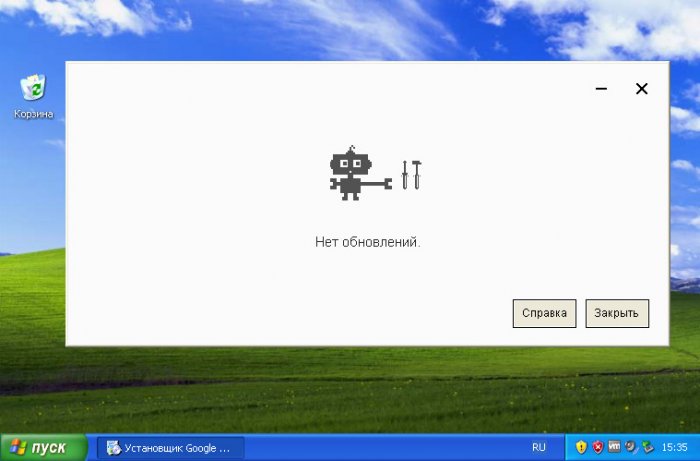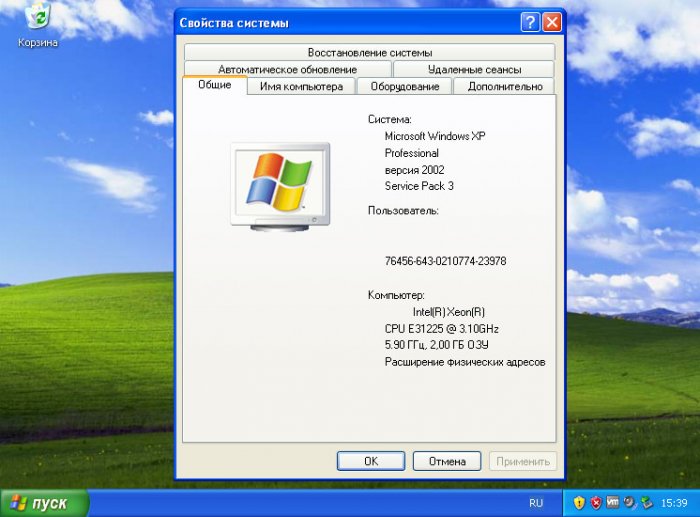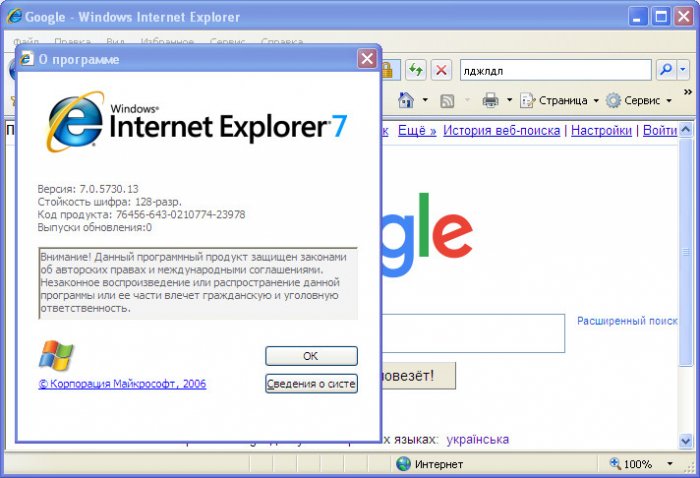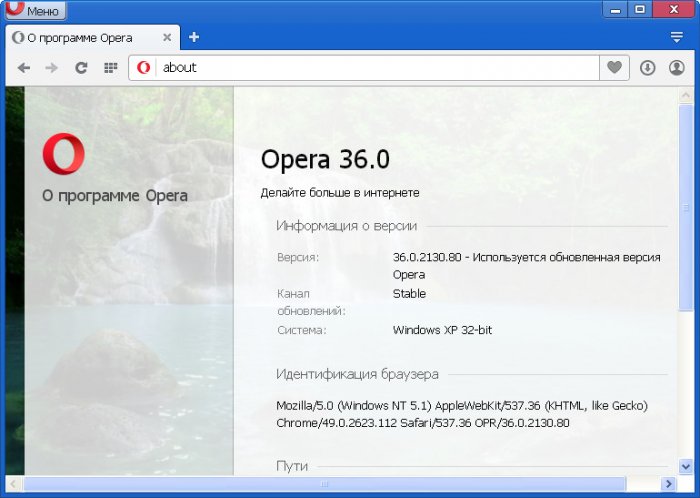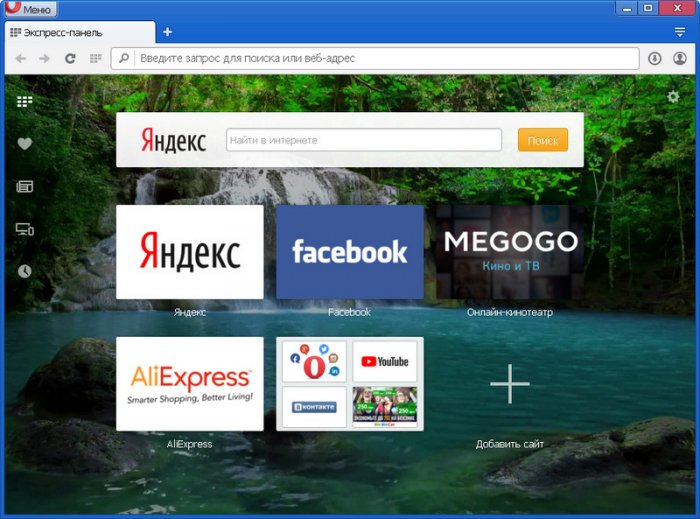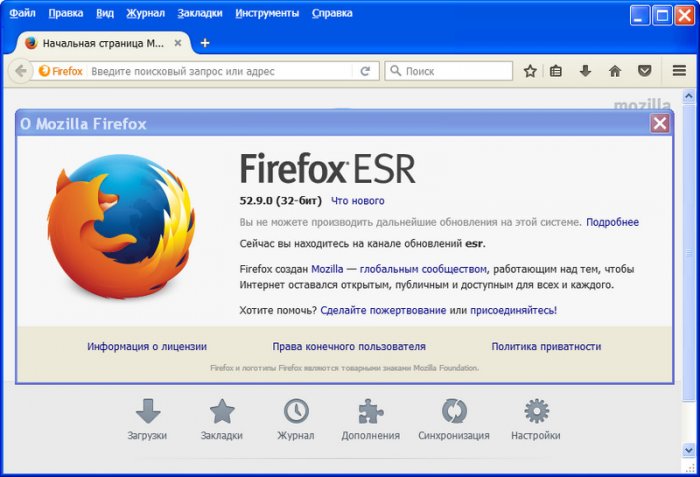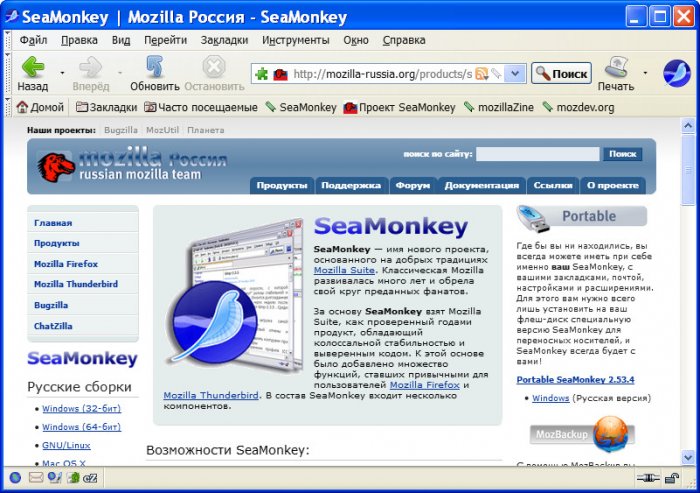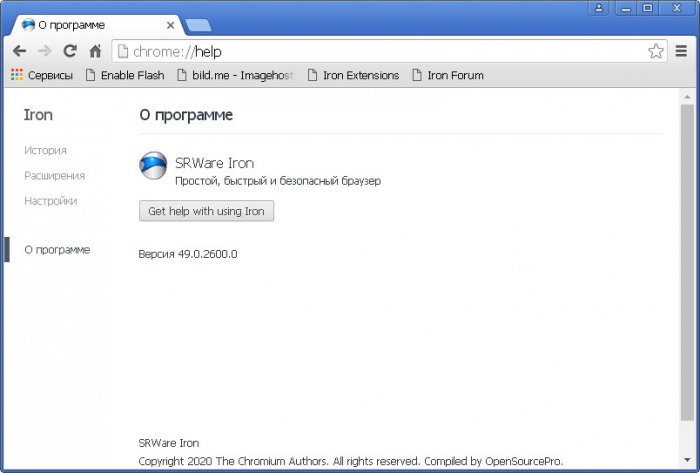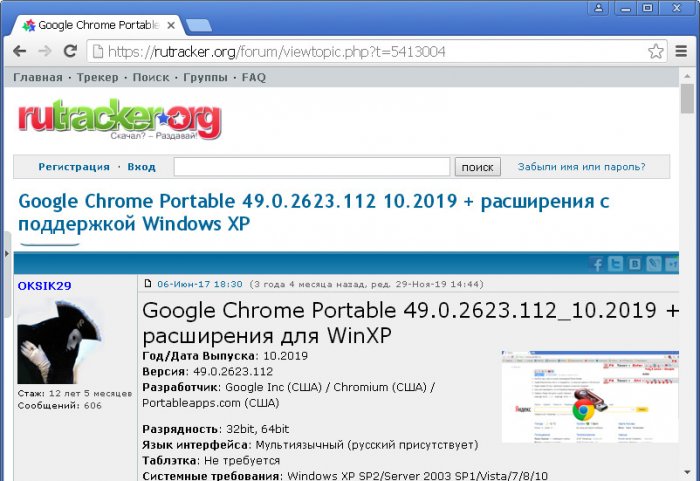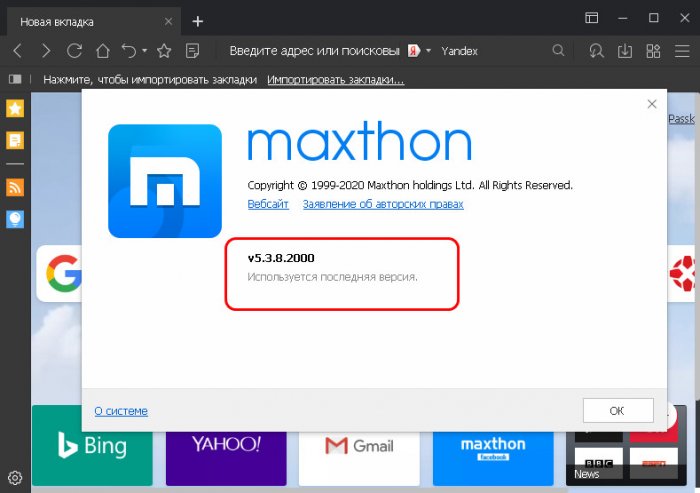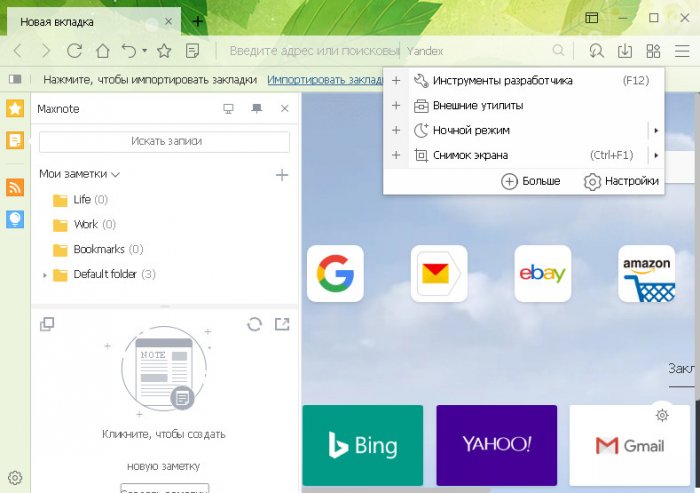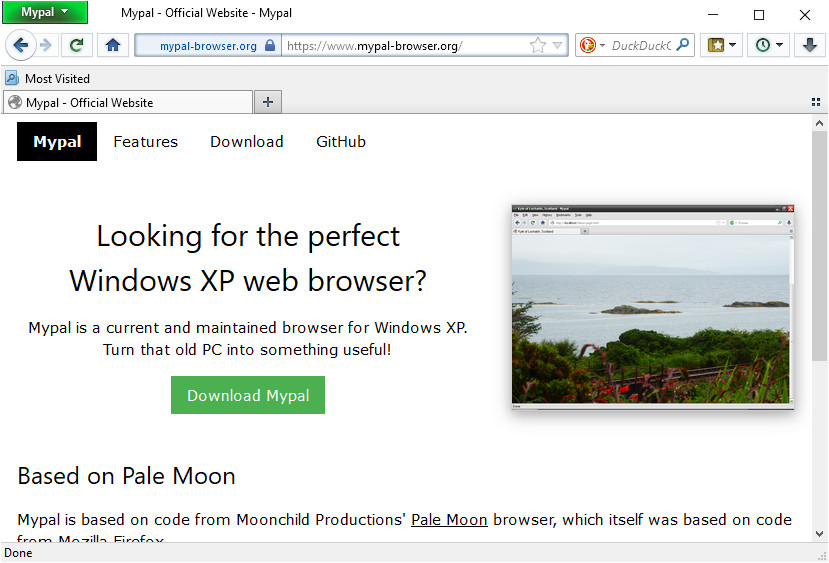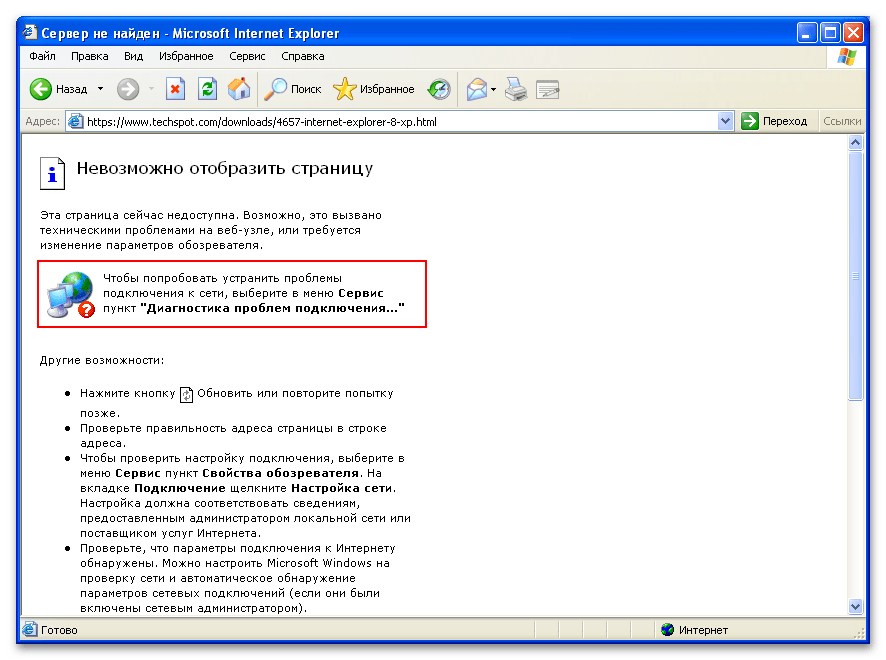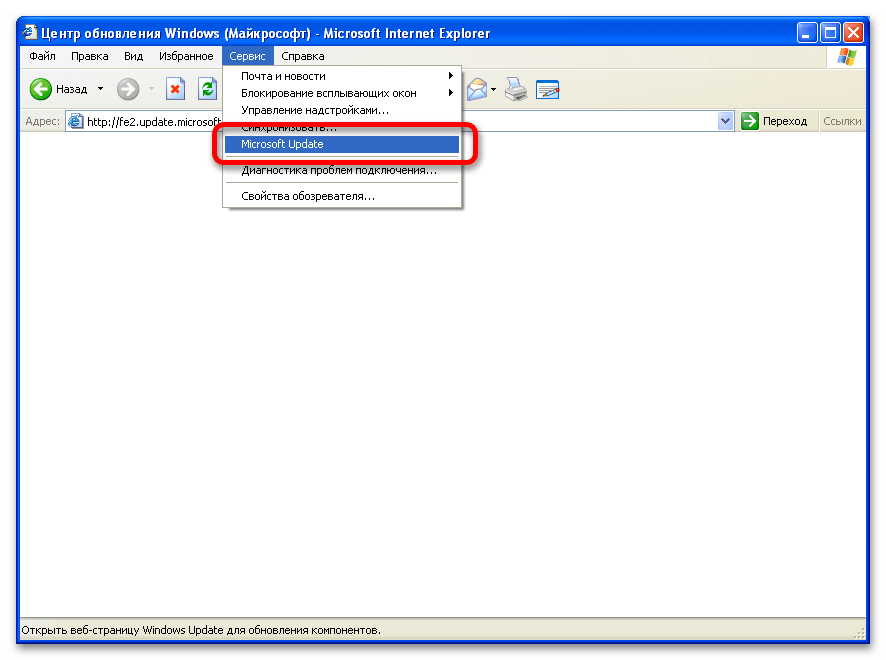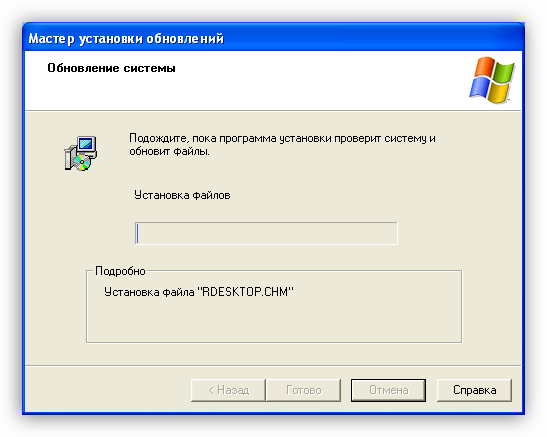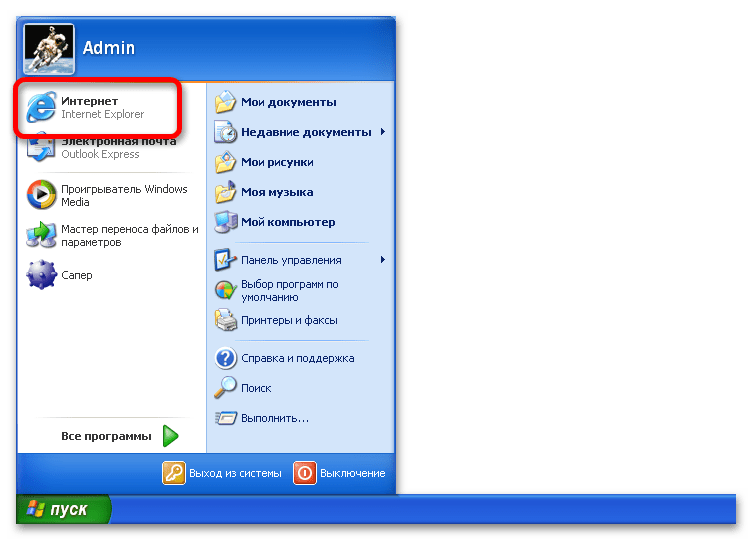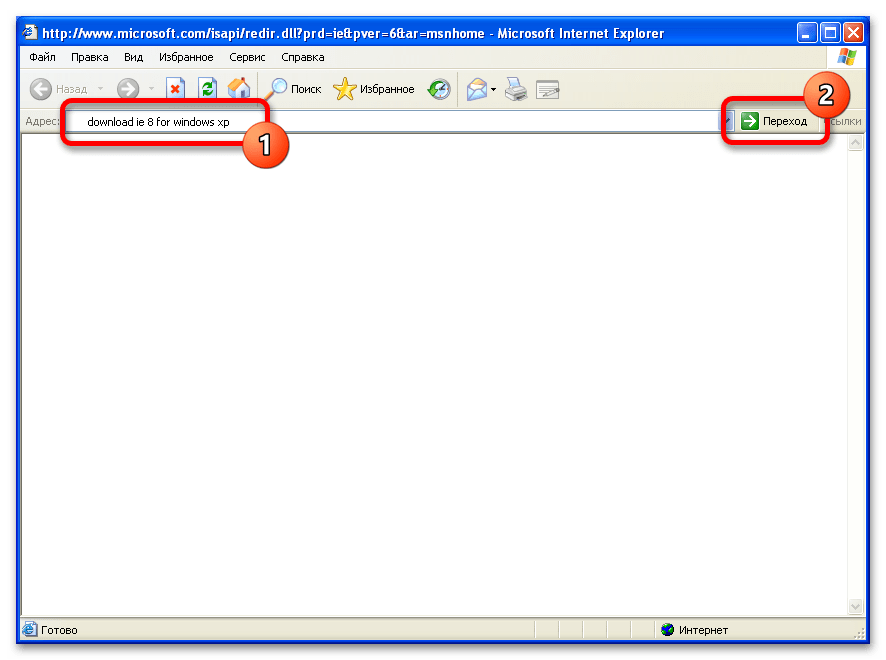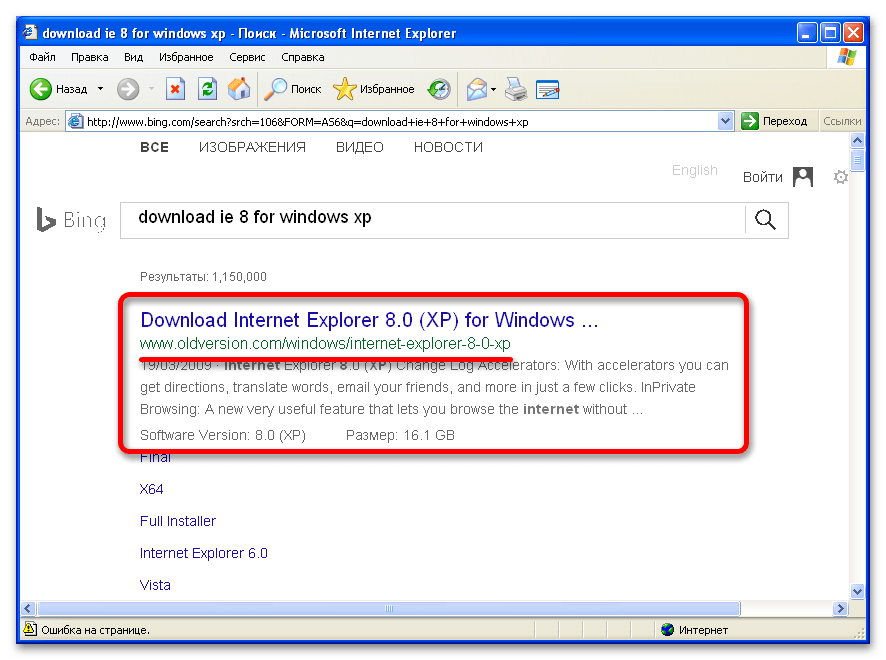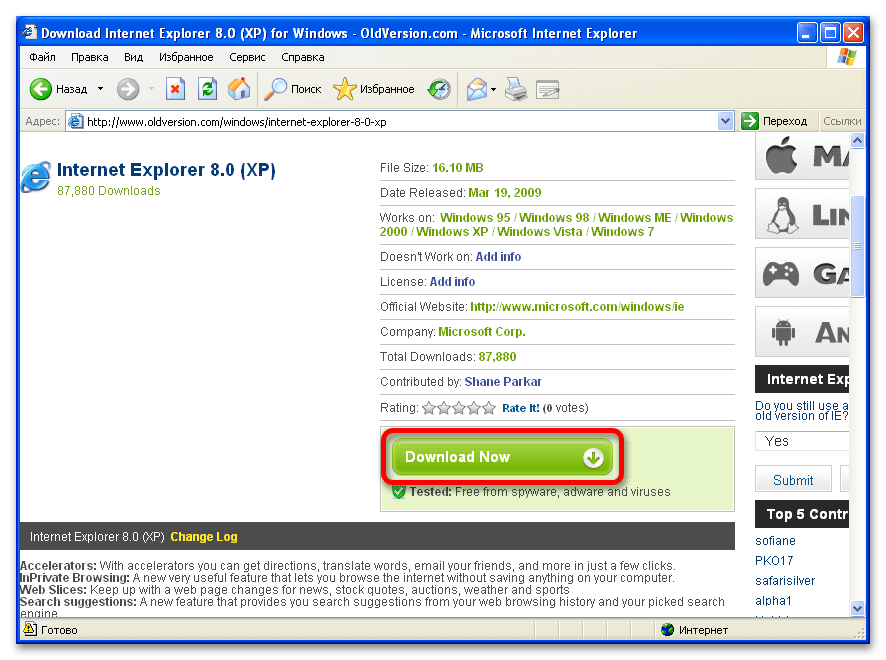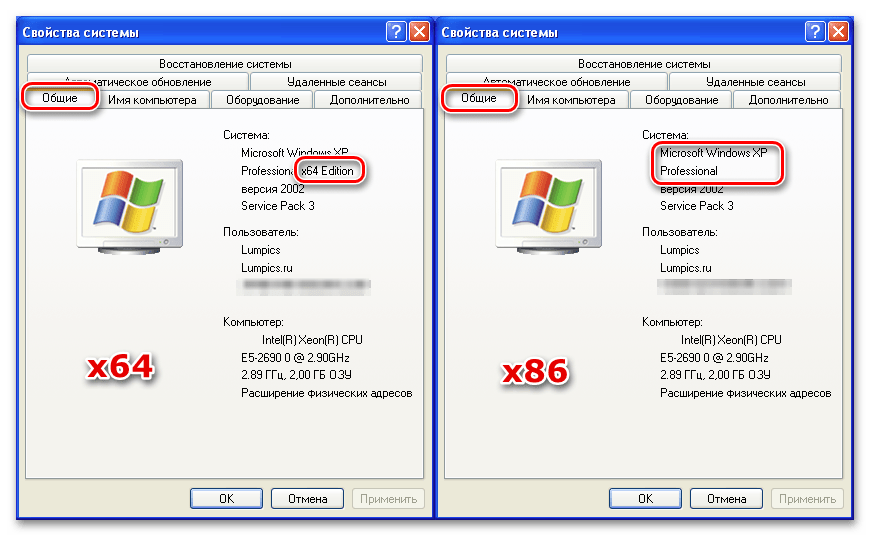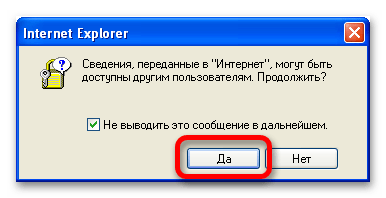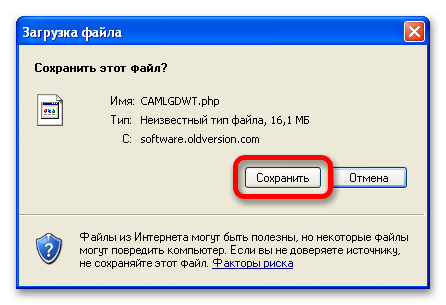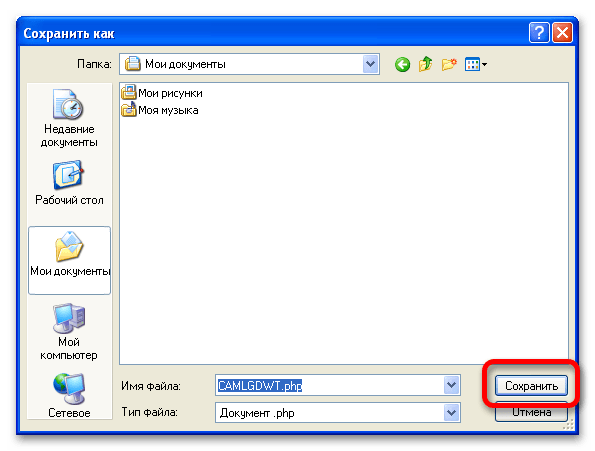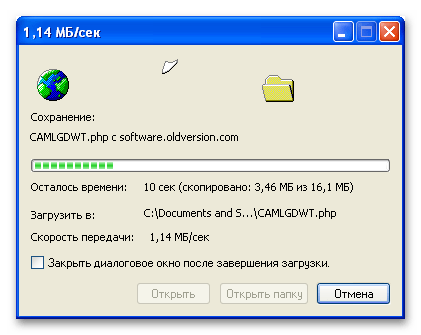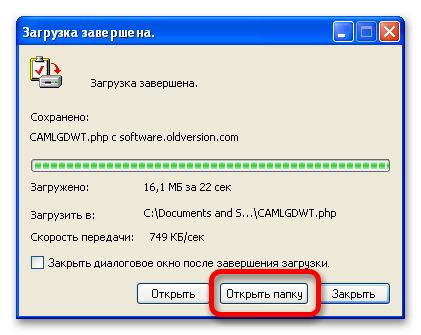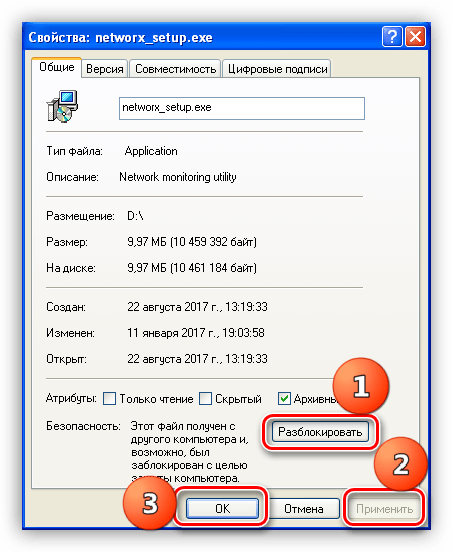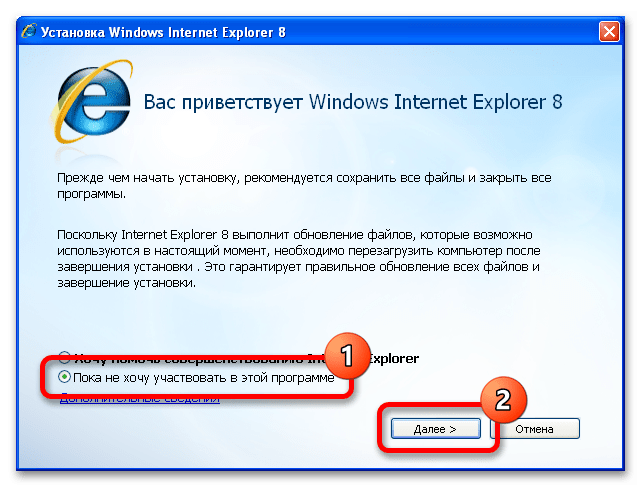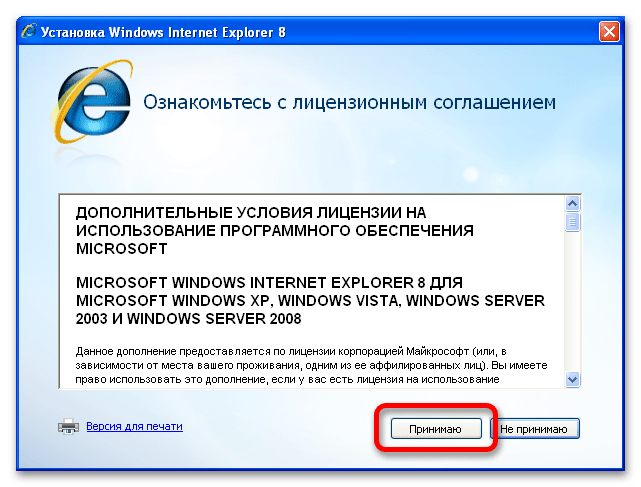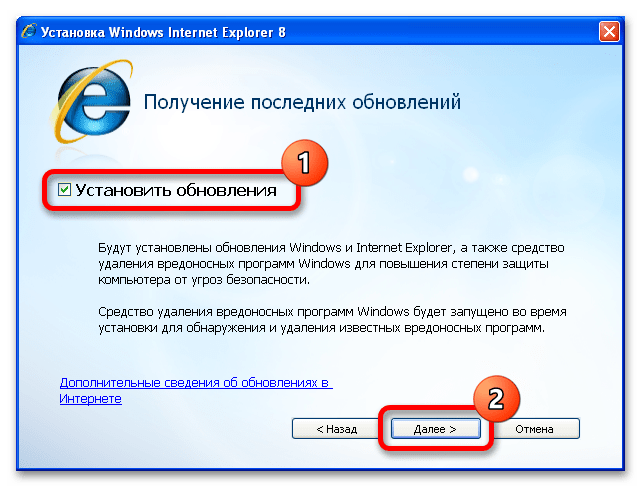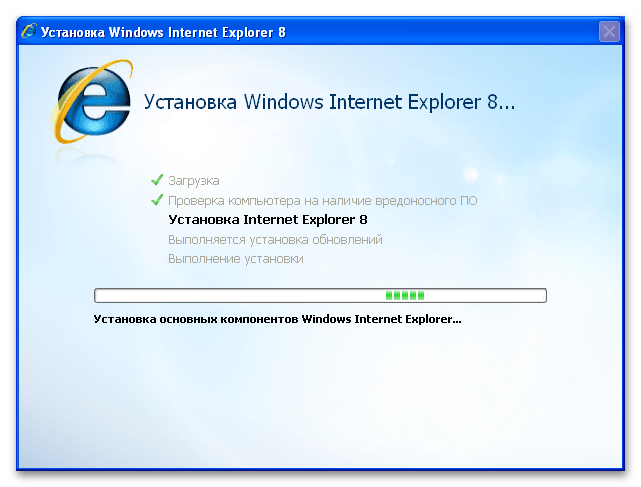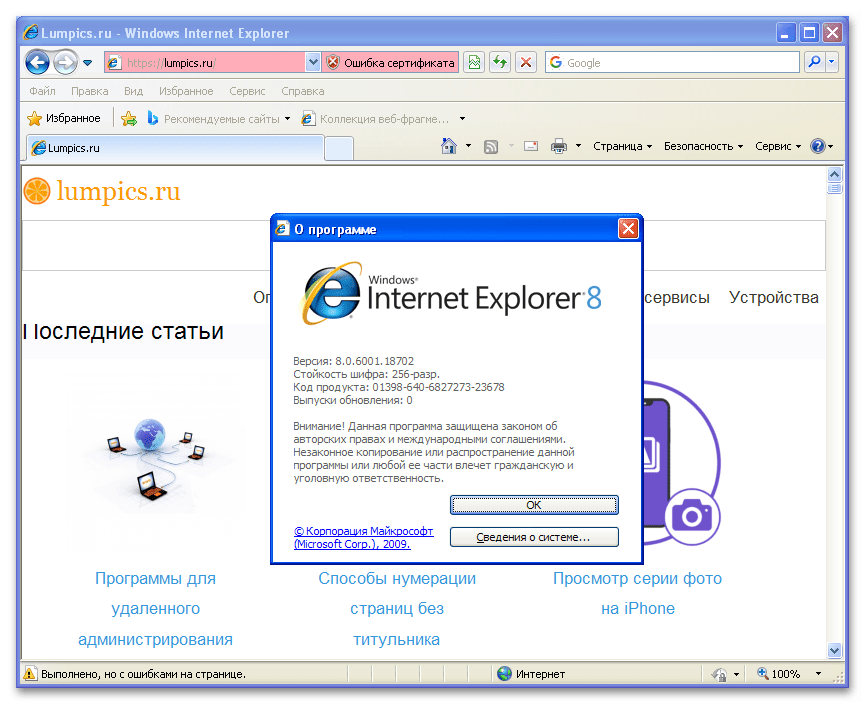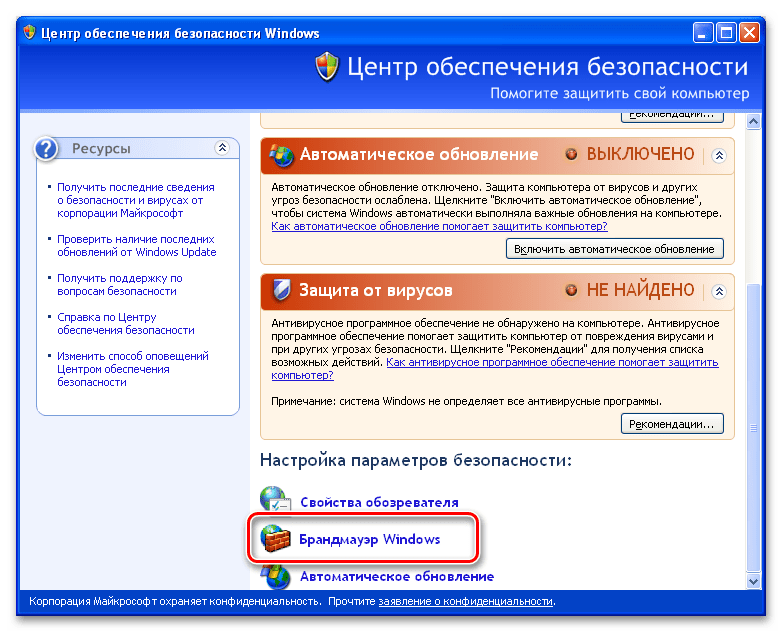Внимание:
Если вы технический специалист, не хотите читать ничего лишнего, а просто желаете получить готовое решение, переходите сразу к этому разделу.
Дисклеймер:
Статья сугубо техническая, несмотря на вольный и слегка художественный стиль повествования в самом начале. В ней приводятся несколько проверенных решений реально существующей проблемы, появившейся незадолго до написания статьи и затронувшей миллионы устройств по всему миру.
Эпиграф:
Инженер не должен все знать. Он должен знать, где найти решение.
Итак, свершилось! В очередной раз где-то на неизвестной горе засвистел герой народных присказок, известный как Рак, в то время как другой герой этих же присказок, даже пребывая в жаренном состоянии, начал клевать ягодицы расслабленных пользователей интернета под обеспокоенным взором крестящихся мужиков, напуганных очередным раскатом грома.
Конец света (по мнению многих обывателей) начался буднично. В красивый и приятный осенний день 1 октября 2021 года, который пришелся на всегда ожидаемую из-за предстоящих выходных и слегка сумбурную из-за начала нового месяца пятницу, многочисленные пользователи довольно-таки старых, но все еще бережно хранимых и даже, пусть со скрипом, но вполне себе работающих устройств, вдруг не смогли зайти на свои любимые сайты.
Вот представьте: хотите вы с утра включить онлайн радио и послушать музыку, а взамен получаете сообщение «Ваше подключение не является приватным». Или вам по работе позарез нужно зайти на определенный сайт со своей учетной записью, а вместо этого вы видите на экране «Часы спешат. Не удалось установить защищенное соединение с доменом из-за неверных настроек системных часов и календаря». Вы пытаетесь хотя бы почитать новости, но при попытке открыть сайт по ссылке страница просто не загружается. Как работать в таких условиях? Чем не конец света?
На самом деле причина таких ошибок проста и очевидна: вы используете устаревшую технику и такие же устаревшие технологии. Неважно, почему — у каждого есть свои причины и никто здесь не собирается их оспаривать. Важно, что из-за этого становится недоступной значительная часть информации и невозможной определенная деятельность в сети интернет. Давайте для начала установим причину такого положения дел.
Почему перестали открываться сайты на старых компьютерах и смартфонах?
Начиная с 30 сентября 2021 года миллионы пользователей по всему земному шару больше не могут пользоваться многими интернет-сайтами. В этот день истек срок действия корневого сертификата IdenTrust DST Root CA X3, и это ломает работу интернета на миллионах устройств по всему миру, которые давно не получали обновления своего программного обеспечения. Наиболее часто ошибка отображается как NET::ERR_CERT_DATE_INVALID.
Сертификат IdenTrust DST Root CA X3 выпущен некоммерческим удостоверяющим центром Let’s Encrypt, который предоставляет на безвозмездной основе криптографические сертификаты для TLS-шифрования. Протокол TLS обеспечивает зашифрованную передачу данных между узлами компьютерной сети. Если сертификат TLS на устройстве просрочен, то соединиться с другим узлом сети оно не может.
Сертификат IdenTrust DST Root CA X3 используется на миллионах устройств по всему миру. Это и Android-смартфоны, и техника Apple, и даже игровые приставки, не говоря о компьютерах под управлением Windows. Одних только устройств со старыми и не обновляемыми версиями Android (в основном, это смартфоны и планшеты) сегодня насчитывается более 213 млн. Подробно об этом писали многие издания, например, C-News.
Что делать, если сайт не открывается на старом компьютере или телефоне?
Решить проблему можно или установкой свежего программного обеспечения (ПО), или покупкой современного устройства. Установить свежее ПО на старую технику не всегда возможно, но зато современные устройства под управлением актуальных операционных систем Windows, iOS, Linux, Android не подвержены описываемой проблеме, так как централизованно обновляются и всегда работают с актуальным списком сертификатов безопасности. Так что обновление техники и программного обеспечения — это наилучший способ даже не знать о существовании такой беды, как невозможность открыть некоторый сайт в браузере из-за проблем с сертификатом безопасности. К тому же, обновление всегда дает значительные преимущества в плане скорости и комфорта работы. Но, к сожалению, обновление техники по совершенно разным причинам доступно далеко не каждому.
Конечно, надо понимать, что переход на новую технику и на новые версии ПО — это неизбежность. Ничто не стоит на месте, все в мире развивается, и рано или поздно мы будем использовать все более новые поколения устройств и новые версии программного обеспечения. При этом старое ПО и старая аппаратура с определенного момента перестают быть интересными производителям, и их поддержка прекращается. Как только это случается, все сторонние производители техники и разработчики программ также перестают задумываться о совместимости своих продуктов со старыми моделями и версиями. Более того, многие из них намеренно отключают возможность использования устаревшей техники со своими новыми продуктами, как в целях улучшения безопасности пользователей, так и в своих сугубо коммерческих целях.
К примеру, компания Microsoft прекратила поддержку Windows XP еще в 2005 году (в 2009 году для 64-битной версии, в 2014 — расширенную поддержку, в 2019 — поддержку версии для банкоматов). Поддержка все еще популярной Windows 7 прекращена в 2015 году, расширенная поддержка — в 2020 году.
Это значит, что все эти версии операционной системы уже давно не получают обновления сертификатов. Как следствие всего перечисленного, разработчики ПО отказываются от поддержки старых платформ в целях обеспечения должного уровня защищенности пользователя. Например, практически все банки уже давно не позволяют своим клиентам получать доступ к собственным денежным средствам с устаревших устройств. При этом Windows 7, и даже Windows XP все еще довольно широко распространены на компьютерах как в частном, так и в корпоративном секторе.
Не совсем по теме
К слову сказать, в качестве небольшого отступления, на тех предприятиях, где я занимаюсь обслуживанием компьютерной техники, на данный момент использование компьютеров более чем 10-летней давности доходит местами до 50%, из них почти половина работает под управлением Windows XP. И это если не считать компьютеры в составе технологического оборудования на производстве. В целом, в моей практике, приходится сталкиваться примерно с 20-30% компьютеров под управлением Windows XP, 50-70% — Windows 7 и 20-30% — Windows 10. Иногда встречаются Windows 8 и Windows 8.1, а вот Mac и Linux — реально единицы.
[свернуть]
Как заставить сайты открываться на старых компьютерах и в старых версиях браузеров?
К счастью, есть несколько вариантов, как можно продлить жизнь старым устройствам и заставить их работать в современных реалиях. Сразу скажу, что все эти решения временные и ненадежные. Самым правильным и надежным решением остается обновление техники и используемого ПО.
Как временное решение проблемы с невозможностью открыть сайт из-за проблем с сертификатами можно попробовать обновить списки актуальных и отозванных сертификатов безопасности. На старых устройствах придется делать это вручную. На данный момент существует несколько вариантов обновления сертификатов, все эти варианты мне удалось найти в сети интернет. Конечно, на практике все их опробовать не удалось, но упомянуть даже не опробованные варианты все же стоит.
Ручное обновление корневых сертификатов
Итак, при попытке соединения с сервером по шифрованным протоколам SSL/TLS (то есть, по протоколу HTTPS) может возникать ошибка:
SSL error 0x80090325 Цепочка сертификатов выпущена центром сертификации, не имеющим доверия.
Это лишь вариант описания ошибки, текст сообщения о невозможности установки защищенного соединения может быть и другим. Некоторые сервера, например, пишут о возможном несоответствии системного времени на компьютере с реальным временем. Причина заключается в истечении срока действия корневого цифрового сертификата IdenTrust DST Root CA X3, которым подписаны сертификаты от популярного удостоверяющего центра Let’s Encrypt. Им выпущено множество SSL сертификатов (более чем для 250 миллионов доменных имен) для веб-сайтов, почтовых серверов и других служб.
Для решения проблемы Let’s Encrypt уже более 5 лет использует подпись корневым сертификатом ISRG Root X1, действующим до 2035 года. Однако устройства, программы и операционные системы, не получающие автоматические обновления, не могут сами получить этот сертификат. Например, не обновляются версии:
- Android 7.1.1 и старше;
- Mozilla Firefox до 50.0;
- MacOS 10.12.0 и старше;
- Windows XP (включая Service Pack 3);
- iOS-устройств до версии iOS 10;
- OpenSSL 1.0.2 и ниже;
- Ubuntu до версии 16.04;
- Debian 8 и старше.
Для восстановления возможности работы устаревшего устройства или программного обеспечения следует обновить операционную систему или добавить SSL-сертификат ISRG Root X1 в список доверенных.
Установка корневого сертификата в ОС Windows, iOS, Linux, Android
Итак, вариант первый. Сразу скажу, что этот вариант я пробовал только на виртуальной машине с Windows XP, и он сработал только частично. Описание варианта взято здесь.
Чтобы установить новый корневой сертификат, надо скачать на устройство файл сертификата и импортировать его в список доверенных. В ОС Windows достаточно дважды щелкнуть на файле сертификата, чтобы просмотреть сведения о нем и получить возможность установить сертификат нажатием на соответствую кнопку.
Более сложный способ установки корневого сертификата для Windows XP описан здесь, хотя и не понятно, зачем такие сложности.
В iOS до 10 версии надо перейти в «Настройки» -> «Основные» -> «Профили и управление устройством», выбрать сертификат ISRG Root X1 и нажать «Установить». Затем в разделе «Настройки» -> «Основные» -> «Доверие сертификатов» включить «Доверять корневым сертификатам полностью».
В Linux необходимо сначала удалить старый корневой сертификат DST Root CA X3 из списка доверенных, для чего надо переместить его в директорию /etc/pki/ca-trust/source/blacklist, а затем установить доверие к корневому сертификату ISRG Root X1, для чего перенести его в директорию /etc/pki/ca-trust/source/anchors directory. После этих манипуляций надо обновить списки сертификатов командой update-ca-trust. Это один из способов. Подробности здесь.
Что касается ОС Android до 7.1.1, то Let’s Encrypt удалось договориться с IdenTrust о выпуске на 3 года кросс-подписи истекшего DST Root CA X3. Таким образом, устройства даже с устаревшими версиями Android не будут сообщать об ошибке как минимум до 2024 года. Действий с ними не требуется.
Дополнение: способ обновления сертификатов на телевизорах LG поду управлением WebOS описан в отдельной статье.
Обновление всех сертификатов безопасности на старых версиях Windows
Закончившийся сертификат Let’s Encrypt — далеко не единственный из тех, которые контролируют доступ пользователей к сайтам. Списки актуальных и отозванных сертификатов постоянно изменяются, и современные операционные системы получают эти списки вместе с собственными автоматическими обновлениями. Поэтому лучшим решением (если не считать обновления устройства) будет приведение всего списка сертификатов на устройстве в соответствие с реальным положением вещей.
В случае с Windows это можно сделать несколькими способами. Первый из них заключается в создании списка актуальных сертификатов на любом компьютере, где установлена современная обновляемая система Windows, и последующем импортировании этих сертификатов на компьютер со старой системой.
Сделать это не очень сложно, если почитать описание данного метода на любом подходящем сайте. Например, здесь есть короткое описание, а здесь — более детальное. Это второй вариант устранения ситуации, когда не работает интернет на старом компьютере. Но на самом деле есть еще более удобный и простой способ.
Быстрый и простой способ обновления сертификатов Windows
Третий вариант исправления проблемы с неработающим интернетом самый простой, если воспользоваться готовым инструментом с этого сайта. Данный способ заключается в использовании списков актуальных и отозванных сертификатов с официального сайта Microsoft и последующей установке этих списков в систему при помощи инструментов, также разработанных Microsoft. Правда, эти инструменты уже официально признаны устаревшими и не поддерживаемыми, но по-прежнему успешно справляются с задачей обновления сертификатов.
Описание метода взято с этого ресурса, за что выражаю автору огромную благодарность.
Итак, чтобы обновить сертификаты безопасности на старом устройстве с Windows XP, Windows Vista, Windows 7, Windows Server 2003, Windows Server 2008 и др., надо скачать и запустить последовательно на выполнение два файла:
- rvkroots_20211001.exe — самораспаковывающийся архив со списком устаревших небезопасных сертификатов, автоматически удаляет эти сертификаты из списка доверенных при запуске файла;
- rootsupd_20211001.exe — самораспаковывающийся архив со списком актуальных сертификатов, автоматически добавляет эти сертификаты в соответствующие хранилища сертификатов при запуске файла.
Списки сертификатов получены с официального сайта Microsoft 1.10.2021 г. (при желании можно распаковать архив без установки и посмотреть содержимое). Для корректного обновления списка сертификатов необходимо запускать файлы от имени пользователя, обладающего правами администратора системы.
Обновление сертификатов проверено на нескольких компьютерах под управлением операционных систем Windos XP SP 3 и Windows 7.
Как еще можно открывать сайты на старых компьютерах и смартфонах?
В отличие от других браузеров, Mozilla Firefox хранит сертификаты в собственном хранилище, не используя для этого хранилище операционной системы. Поэтому на старых устройствах, особенно на смартфонах с Android 5.0 и старше, Let’s Encrypt рекомендует установить браузер Firefox. Что касается Windows XP, то актуальная версия Firefox не поддерживает эту систему, поэтому стоит попробовать скачать и установить более старую версию этого браузера.
Для браузеров на основе движка Chromium (а это почти все популярные браузеры, в том числе Opera, Microsoft Edge, Яндекс Браузер и прочие) в сети встречаются рекомендации по сбросу настроек HSTS для отдельных сайтов. Для этого надо в адресной строке браузера набрать команду chrome://net-internals/#hsts и на открывшейся странице настроек ввести адреса нужных сайтов в раздел Delete domain security policies. На практике эту рекомендацию я не проверял.
Поскольку проблема новая и затрагивает очень большое количество устройств, я буду рад, если описываемые здесь методы решения помогут вам в исправлении проблемы, еще более буду рад распространению ссылок на данный материал. И конечно, можно выразить благодарность даже в материальной форме. Спасибо!
Оперативная система виндовс ХП упрямо любима интернет-пользователями. При всех недостатках «хрюша» остается удобно-современной виндой для различных задач, включая путешествия по интернету. Но в случае серфинга по сети у XP имеется проблема – устаревшие браузеры, не способные работать с HTML5, показывать ютуб-видео и взаимодействовать с наиболее современными сайтами.

Если раньше были опера, фаерфокс, хром и, да что там – интернет эксплорер, то с 2014-2016-го разработчики их под Windows XP не обновляют. И что остается пользователям «хрюши» сегодня – мириться с ограниченными функциями устаревших версий известных браузеров или отказываться от «винды», переходя на незнакомые ОС вроде Linux или Ubuntu? Последнее, кстати, вполне хороший вариант, если win XP на ноуте или нетбуке.
Кстати, все рассмотренные ниже браузеры также актуальны для 32-битной операционки Windows Vista.
Имеется третий выход: поставить новый браузер для Windows XP 32 bit или 64 bit , который будет нормально взаимодействовать с различными сайтами. Таких браузеров сегодня аж целых три варианта. И хотя каждый из браузерного трио не вполне идеален, однако с позиции серфинга по интернету и социалкам – полностью пригоден.
Расположение описаний браузеров представлено в порядке, в котором я считаю их лучшими после многомесячного использования. Соответственно, самый лучший — первый из описанных.
Браузер MyPal для виндовс XP
После массового отказа разработчиков топовых браузеров от поддержки «хрюши», первое место для пользователей ИксПи занял «бледнолунный» браузер Pale Moon. Но и его разработчики отказались обновлять продукт под виндовую «хрюшку» в 2016 году, начиная с 26-й версии.
И тогда самостоятельной адаптацией новых версий «Бледной Луны» под Windows XP занялся российский разработчик-энтузиаст, известный на популярном у разработчиков веб-сервисе GitHub под ником «Feodor2».
Начну с плохого. MyPal, бывший прежде практически единственным обновляемым браузер под ОС Виндовс XP, полноценно поддерживающий YouTube, — ему практически всё в том плане, что обновленных версий на «бледнолунной» основе больше не будет и доступна только версия 29.3.0 (но хотя бы она доступна!).Правда, скачать с гитхаба ее уже невозможно, там все подчищено. Мною обнаружен другой репозиторий файлов «Пельменя», судя по его формату, созданный именно автором адаптационных релизов Федором. Ссылки под закачки «Пельменя», представленные ниже, ведут на названный репозиторий.

В августе 2021-го нидерландская компания Moonchild Production, выпускающая Pale Moon и ранее не возражавшая против адаптации ее браузера под XP, заявила категорический отказ к использованию исходного кода ее браузера и реформацию под XP браузер. В итоге гитхаб окончательно срезал проект Федора с «бледно-лунной» адаптацией под «хрюшку», причем навсегда и окончательно.
Возможно, Федор найдет другой подходящий браузерный движок и организует на нем следующий икспишный браузера. Посмотрим, как получится. А пока остается эффективной версия браузера MyPal 29.3.0, которую по прежнему возможно русифицировать, но вшить в нее расширения и аддоны от PaleMoon уже не получится — тамошние разрабы «пельмешку» блочат.

Русификация браузера MyPal
Первым делом идем на вебстраницу (клик на кнопку ниже), чтобы скачать файл необходимой локализации, то бишь русификации.
Обратите внимание: в идеале заходить на страницу с русификатором нужно именно через MyPal, затем, чтобы автоматически встроить ru-Ru аддон в «енотовый» браузер, кликнув на файл ru-локализации (он сам закачается). Как вариант, можно скачать xpi файл через другой браузер, а затем открыть его через MyPal (т.е. мышкой подхватить и вставить в MyPal).
Порядок русификации, а равно локализации на другие доступные языки в формате .xpi следующий:
Браузер Maxthon для виндовс XP
Обновляемые версии браузера Макстон выпускаются китайской компанией Maxthon International Limited с 2002 года. В браузере используются два движка – WebKit (основной) и Microsoft Trident, которые могут переключаться пользователем для лучшего отображения того или иного сайта.

У Maxthon куча современных наворотов, за которые его любят многие интернет-юзеры планеты – поддержка плагинов микрософтовского IE вместе с собственными разработками MX, удобный и привлекательный интерфейс, сохранность случайно закрытых вкладок, возможность параллельного просмотра нескольких открытых вкладок одновременно (экран делится на несколько самостоятельных окон) и многое другое.
У браузера Maxthon действительно шикарный встроенный загрузчик потокового видео, позволяющий скачать и сохранить практически любой ролик с любого сайта!
Однако нас интересует совместимость браузера с Windows XP, верно?
Браузер Макстон скорее частично, чем полностью совместим с «хрюшей». Впрочем, его разработчики продолжают попытки оптимизации под слабые ресурсы ИксПи, поэтому полностью сбрасывать MX со счетов рановато.

И если не придираться к некоторым глюкам stable версии Макстона, вроде не восприятия защищенности соединений с некоторыми вполне добропорядочными сайтами, а также совершенно дурацкую привычку по нескольку раз перезагружать одну и ту же страницу «тяжелых» сайтов (как оказалось, это такая функция всех современных браузеров) – пользоваться этим браузером с виндовс XP вполне можно.
Процесс выбора нужной версии этого чайнабраузера описан под кнопкой перехода, в поясняющих подписях к соответствующим картинкам.


Видео на ютубе и в твиттере Maxthon исправно воспроизводит на «хрюшке». Впрочем, в реалиях весны 2020-го на XP лучше Макстона работает только MyPal (рассмотрен выше).
UC Browser для XP
Разработчиком белкобраузера (его стилизованный логотип – белка) является китайская компания UCWeb Inc., приобретенная в 2014 году корпорацией Alibaba Group. С 2004 года UC Browser разрабатывается для мобильных устройств различных платформ, включая Android и iOS. Версии данного браузера под популярные ОС Windows создаются китайскими разработчиками на двух движках одновременно (Chromium и Trident (IE)) с 2015 года.

Нужна версия под Windows — которая расположена первой в линейке браузерных версий). Пройдите по ссылке с Win XP, нажмите там на значок «прямоугольного экрана» — необходимая версия браузера сама определится и будет предложена к загрузке.
По неведомой мне причине загрузка прежним способом (выше, перечеркнуто) браузера UC Web не работает. Поэтому обнаружил и заменил ссылку в кнопке выше на закачку загрузчика «Белки» с сайта официалов — загружается установщик, требующий подключение к интернету для полной загрузки браузера. Следует скачать его (файл размером 1,6 Мб), затем запустить на своем ПК двумя кликами и догрузить браузер.
Пока еще плюсы UC браузера:
- высокая скорость загрузки сайтов. «Белка» работает через облачные прокси-сервера разработчика, максимально сжимающего данные для их загрузки пользователем;
- современный стиль интерфейса;
- возможность восстановления закрытых вкладок с выбором при перезапуске браузера, какие открывать вкладки, а какие нет;
- возможность выбора браузерного движка (Chromium или Trident (IE));
- полноценная русская локализация интерфейса (т.е. все функции на русском изначально);
- бесплатная встроенная функция ad-block, включаемая и отключаемая по желанию пользователя в настройках.
Если ты, принципиальный хрюшепользователь, прежде не пользовался этим браузером – напрасно, он неплох. Тем не менее, функционально он слабее двух других «верхних» вариантов браузеров.

У UC Browser имеется достоинство, недоступное двум другим браузерам — шикарный приватный режим. В частности, качать торренты без регистрации на рутракере мне удается только в приватном режиме белкобраузера.
Замечу, что чтобы перейти в защищенный режим UC браузера, нужно дважды кликнуть на самостоятельном ярлыке, вносимом «белкой» на рабочий стол ПК при ее установке. Ярлык по умолчанию называется «UC Browser — приватный режим».

Все увеличивающиеся минусы UC браузера:
- отдельные сайты будут открываться криво (т.е. отчаянно глючить), поскольку у «белки» не всегда получается прочесть все css-стили. Наиболее полно распознает стили на сайтах MyPal (см. первый браузер в обзоре, т.е. выше);
- «вшитый» поисковик Яндекса. Изменение основного поисковика с яндекса на другой (например, гугл), внешне доступное в настройках UC Browser для Windows XP, ничего не дает – все равно будет «по умолчанию» строго яндекс. Китайские разработчики известны своей практичностью и законтрактовались по русскоязычному сегменту интернет-пользователей с компанией Яндекс;
- нелюбовь к сервису Cloudflare. UC браузер считает любые сайты, путь к которым пролегает через CDN сервис Cloudflare, заведомо небезопасными — ругается на «кривой» сертификат безопасности и отказывается их открывать. В действительности в заходе на сайты через промежуточный сервер Cloudflare нет ничего особенно опасного — обычный CDN, американский. Некоторые сайтовладельцы пользуются им, чтобы получить «зеленый замочек» в окошке браузера забесплатно, не приобретая сертификат и не заморачиваясь с интеграцией басплатного сертификата. В общем, если ты обнаружил «неоткрываемость» необходимого сайта в «белкобраузере» — копируй его адрес и открывай в MyPal или Maxthon;
- нелюбовь к социалке «вконтакте».
Понятия не имею, почему браузер UCWeb не желает открывать VK. Но что есть, то есть — не открывает. С июня 2020 «Вконтакте» открывается без гримас со стороны «Белки»; - с января 2020-го ютуб обещает вскоре отказать в нормальном пользовании этим видеохранилищем с браузера UC Web;
- время от времени проявляющееся нежелание открывать Википедию. «Белка» принялась безосновательно придираться к ssl-сертификату вики-страниц в ноябре 2019-го. В 2020 году Википедия с «белки» то открывается, то не открывается безо всяких внешних причин.
Впрочем, пользоваться поиском через соответствующие окошки браузера не обязательно – несложно вывести окошки-ссылки по необходимым поисковикам на главную панель UС браузера и выходить сразу на основные сайты поисковых системы (к примеру, того же гугла через ссылку на google.com).

В первоначальной редакции этого обзора UC Browser был на первом месте по функциональности для ПК на win XP. Однако на ноябрь 2019 года «белкобраузер» стал проигрывать и MyPal и Maxthon, отчего перемещен на последнее место пользовательского рейтинга.
Почему не следует пользоваться устаревшими браузерами
Последние официально доступные версии известных браузеров для Windows XP – Internet Explorer 8, Opera 36.0, Chrome 49 и Firefox ESR 52, из которых наиболее «новым» является 52-й «огнелис», чья поддержка прекращена компанией Mozilla Foundation летом 2018 года.

Самый древний из них – восьмой Internet Explorer, поддержка улучшений безопасности которого прекращена Микрософтом еще в 2014-м. Под XP браузер Chrome не обновляется с апреля 2016-го, а Opera – с августа 2016-го. Поэтому все они – опасное старье, угрожающее твоей конфиденциальности в интернете.
Поступай разумно – качай рабочие и современные браузеры под Виндовс ИксПи, представленные выше. Они двумя пригодным браузерами для Win XP, достаточно функциональными и безопасными (потому что обновляются) в 2022 году являются MyPal и Maxton.
В завершении
Должен отметить, что названные выше три браузера обладают общим недостатком, прежде всего связанным с криптографическим устареванием самой ОС Windows XP. Результат этого – неполная конфиденциальностью пользователей win XP. В частности, платежи с карт через любой «хрюшин» браузер выполнять безопасно физически не способен, поскольку защищает передаваемые данные очень посредственно и их может перехватить некто посторонний.
Обязательно учитывайте недостаточную криптографию «хрюши». Для надежной конфиденциальности потребуется либо заменить ОС слабого ПК на линукс-убунту (они бесплатны, современны и надежны), либо приобрести более мощного компьютерное железо под Windows 10 (как минимум — под Win7). Или проще – выполняйте платежи только со смартфона, с современной версией оперативной системы Android или iOS и через оригинальное операционно-платежное приложение, взятое с Google Play или iTunes.
Сведения по браузерам, доступным для ОС Windows XP, будут мною периодически уточняться и обновляться. На 2022 год среди рассмотренных в статье браузеров, на мой взгляд, наиболее подходящим под ОС Windows XP пока что является MyPal.
Google Chrome
Браузер на известном движке для персонального компьютера используется для качественного веб-серфинга, работы, развлечений в сети, имеет несколько дополнительных плагинов, сохраняет безопасность данных.
Mozilla Firefox
Обозреватель сетевых страниц в интернете на большой скорости проводит настройку сайтов, предоставляет доступ к поиску, имеет отличный функционал, предлагает множество расширений, вкладок, преимуществ.
Opera
Инструмент для ноутбука осуществляет просмотр страниц, сайтов, повышает стабильность воспроизведения файлов, имеет приятный дизайн, выпускает постоянные обновления с расширением базы функций.
Амиго
Главной особенностью данного программного продукта является защита личных паролей, логинов. Он позволяет открывать веб-сайты в «мировой паутине», имеет интеграцию с различными устройствами, блокирует подозрительные ресурсы.
Internet Explorer
Стандартная программа для навигации в сети обладает множеством закладок, имеет менеджер паролей, настраивает блокировку опасных сайтов, быстро сохраняет код страниц, стабилизирует производительность при открытии вкладок.
Orbitum
Программный безопасный клиент позволяет вести общение в интернете, посещать и сохранять адреса, вводить блокировщик рекламы и ограничение скорости, настраивать синхронизацию устройств, сохранять конфиденциальность при веб трафике.
Safari
Бесплатная альтернатива известных современных браузеров запускает режим турбо для быстрого посещения страниц, открывает флеш приложения, анимации, имеет встроенный плеер, предлагает собственный поисковик.
Maxthon
Web-браузер с анонимайзером для ноутбука дает возможность настроить прокси сервер для обхода запрета на посещение сетевых ресурсов, сохранения режима инкогнито. Имеет приятный интерфейс, специальную панель для чатов в социальных сетях.
Avant Browser
Полностью анонимный и быстрый браузер на движке webkit. Поможет найти и загрузить любую информацию в сети. Имеет возможность установки различных дополнений и плагинов.
Программный пакет используется для просмотра сайтов, сетевых страниц, электронной почты, посещения соцсетей. В отличии от других программных платформ предоставляет полную безопасность использования, сохраняет анонимность пользователей. Предлагаем скачать браузеры на Windows XP SP1/SP2/SP3 без регистрации и смс на русском языке. Представлены последние версии 2023 года (32/64 bit).
Категории программ
- Все программы для Windows XP
- Очистка компьютера
- Восстановление удаленных файлов
- Запись видео с веб камеры
- Скачивание музыки из ВК
- Скачивание видео с YouTube
- Скачивание музыки с одноклассников
- Раздача WiFi с ноутбука
- Дефрагментация диска
- Скачивание видео с ВК
- Создание загрузочного диска
- Удаление вирусов
Привет, друзья. Многие из вас являются почитателями рубрики сайта «Выживаем на слабом ПК», и, увы, почитают её вынужденно. Относительно недавно в комментариях меня просили сделать обзор браузеров, которые в наше время ещё работают с Windows XP. Что же, давайте поговорим на эту тему. Я подобрал 6 толковых браузеров, которые можно использовать в Windows XP состоянием на конец 2020 года и в 2021 году. Увы, среди популярных браузеров очень немногие соглашаются работать с WinXP в своих актуальных версиях. С ней работают, как правило, устаревшие версии браузеров. Но в любом случае это лучше, чем устаревший Internet Explorer 7, который есть в штате Windows XP. Однако я всё же нашёл браузер, который с нашей старушкой работает в своей актуальной версии, причём это не мёртвый веб-обозреватель, а активно развиваемый. И его мы оставим на конец обзора в качестве вишенки на торте. Давайте приступим.
Браузеры для Windows XP 2021
Windows XP – культовая операционная система 2000-х, выпущена в 2001 году, её расширенная поддержка компанией Microsoft закончилась в 2014 году. Система на сегодняшний день морально и технологически устаревшая, совместима с редкими современными программными продуктами. Windows XP неспеша отправляется на свалку истории IT: сегодня её доля на рынке всех десктопных операционных систем занимает 1,2%, это примерно вдвое меньше непопулярной Linux с её 2,34% рынка. Сколь бы мал ни был процент WinXP, но с ней всё ещё работают. И один из важнейших вопросов, возникающий при работе с ней – какой браузер использовать. С ней не работает Google Chrome и многие другие современные браузеры.
А какие же работают? Дабы выяснить это, дабы проверить как минимум сносность работы таких браузеров, я обзавёлся тестовой Windows XP SP3 от 2002 года.
С ней поставляется штатный браузер Internet Explorer 7 от 2006 года, это дичайшая архаика — работает медленно и топорно, сёрфить в нём практически невозможно, большая часть веб-страниц открывается с ошибками.
Браузер нужно срочно менять. На какой?
Opera
Браузер Opera на базе Chromium может работать в WinXP в своей замороженной версии 36 от 2016 года. Тогда как актуальной на момент написания статьи версией Оперы является 72.
Opera 36 – это довольно простенький браузер, не напичканный, как сейчас в своей актуальной версии, функционалом, порой ненужным. Поэтому очень шустрый, при этом эффектный. У Opera красивая стартовая страница с визуальными закладками. При желании тему оформления можно сменить, более того, даже внедрить из магазина Оперы анимированную тему оформления. И, например, порой наблюдать безмятежные колыхания волн у водопада.
Браузер работает с расширениями из своего магазина. В числе его штатных функций: режим сжатия веб-страниц Opera Turbo, новостная лента, удобная среда хранения закладок, жесты мышью. Сервис синхронизации в Opera 36, увы, не работает.
Mozilla Firefox
Существуя для современных Windows в версии 82 и на новом движке Quantum, для WinXP Mozilla Firefox может предложить только свою старую версию 52 от 2017 года, когда веб-обозреватель работал ещё на старом движке Gecko.
Старый ОгнеЛис на базе Gecko – не лучший браузер в плане производительности. И его большая проблема заключается в том, что расширения старого формата, написанные под движок Gecko, упразднены. В магазине Firefox сегодня представлены расширения только под Quantum. Из хороших сторон Firefox 52 – ряд годных штатных функций. Это мультипоиск, режим чтения, интегрированный Pocket, RSS-подписки на панели закладок. И самое примечательное, что работает сервис синхронизации.
SeaMonkey
Несмотря на то, что у SeaMonkey устаревший дизайн середины 2000-х и присутствуют функции из далёкого прошлого типа IRC-чата, это активно поддерживаемый разработчиками проект. И, казалось бы, браузер с ретро-концептом должен работать с Windows XP, но нет, у него также с этой системой сотрудничает только замороженная устаревшая версия 2.49.5 от 2019 года. Современная от неё ушла недалеко, ныне актуальна версия браузера 2.53.4. При этом скачивать SeaMonkey для WinXP нужно на
специальной странице
. Сайт этого браузера не распознаёт операционную систему, с которой на него зашли, и автоматически не предлагает инсталлятор для нужной системы.
SeaMonkey – это браузер на базе движка ОгнеЛиса Gecko, но глубоко ушедший в свою индивидуальную разработку. И это не просто браузер, а платформа с веб-компонентами: в состав SeaMonkey входят почтовый клиент, RSS-ридер, адресная книга, IRC-чат. Браузер позиционируется как решение для слабых компьютерных устройств. У SeaMonkey свой отдельный магазин расширений.
SRWare Iron
SRWare Iron — один из клонов Google Chrome. Внешне являет собой мало кастомизироанную платформу Chromium, идея браузера в другом – защита пользователей от слежения в Интернете. В этом плане код Chromium существенно изменён, из него удалены так называемые шпионские функции. SRWare Iron – живой браузер, активно развиваемый, идёт в ногу с развитием Chromium, отставая от Chrome всего лишь на одну версию. Тогда как для современных операционных систем доступна версия SRWare Iron 85, для Windows XP предлагается устаревшая 49 от 2016 года – та, в которой и сам Google Chrome доступен для XP.
Функционально же SRWare Iron 49 – это Chrome, каким он был в 2016 году. Поддерживаются расширения из магазина Chrome, совместимые с 49-й версией.
Google Chrome 49
И раз уж заговорили о Google Chrome, о его версии 49 – последней версии, совместимой с Windows XP, стоит упомянуть, что можно использовать непосредственно Chrome 49. Только эту версию Chrome нужно искать в портативной сборке на торрент-трекерах или специализированных сайтах, где хранятся старые версии программ.
Maxthon
Ну и, наконец, друзья, обещанная вишенка на торте – браузер Maxthon, разработчики которого являются теми самыми одними из немногих, кто в наше время адаптирует свои программные продукты под Windows XP. Для этой системы браузер существует в своей актуальной версии.
Сам же браузер концептуальный, активно развиваемый. Его концепт – облачность, работа по типу интернет-мессенджеров с синхронизацией пользовательских данных. Но при желании с браузером можно работать в гостевом режиме без авторизации. Maxthon использует два движка – главный Blink и вторичный Trident, на который при необходимости можно переключать веб-страницы. Браузер поддерживает темы оформления, фоновые обои, включая анимированные, у него есть функциональная боковая панель. И у него масса встроенных функций – почтовый сервис, менеджер паролей, ночной режим для защиты зрения в темноте, режим чтения, мультипоиск, RSS-ридер, скриншотер, снифер ресурсов, жесты мышью, заметки.
Для браузера существует свой магазин расширений. Можете почитать об этом браузере в отдельной статье сайта «Обзор браузера Maxthon MX5».
Mypal
Ещё один браузер с поддержкой Windows XP – Mypal. Базируется на Pale Moon, по сути, являет собой точный клон этого браузера. Сама же «бледная луна» доступна для Windows начиная с версии 7. Она является ответвлением Mozilla Firefox на старом движке Gecko с интерфейсом времён 2000-х годов. У Mypal движок Firefox 68.0 и поддержка расширений Firefox старого формата. Mypal – это в принципе проект ради Windows XP, и это проект энтузиастов с GitHub, которые поддерживают браузер, обновляют, реализуют технологии безопасности и т.п. Огромный минус Mypal – отсутствие изначальной поддержки русского языка и волокита с русификацией. Но в сети есть мануалы по русификации Mypal, так что при должном стремлении это не составит проблем.
Вот такие дела, друзья. Если у вас есть что добавить, пишите в комментариях. Возможно, вы знаете какие ещё годные браузеры для Windows XP 2021, т.е. которые работают с этой системой сейчас, ну и предполагается, что будут работать какое-то время в недалёком будущем.
Важно! Расширенная поддержка Windows XP была прекращена 14 апреля 2009 года, по этой причине произвести обновление Internet Explorer штатными средствами операционной системы сейчас невозможно. Для этого необходимо воспользоваться заранее скачанным инсталлятором браузера.
Читайте также: Как обновить Opera в Windows XP
В последних релизах Windows XP по умолчанию установлен Internet Explorer 6, который в настоящее время не способен обеспечить комфортное пребывание в интернете. Из-за устаревших протоколов сертификации этот браузер не может открыть страницы современных сайтов. При попытке сделать это появляется соответствующая ошибка, которую можно наблюдать на изображении ниже. Ситуация исправляется обновлением веб-обозревателя до восьмой версии.
Еще стоит отметить, что непосредственно в самом браузере есть опция «Microsoft Update», которая в теории должна запускать процесс обновления приложения. Но после нажатия на соответствующий пункт меню происходит переход на официальный сайт Microsoft, который попросту не открывается в шестой версии Internet Explorer.
Перед выполнением представленной ниже инструкции настоятельно рекомендуется обновить Windows XP до последней версии, иначе некоторые действия в ней произвести будет невозможно. Процедура эта не займет много времени. На нашем сайте есть отдельная статья с подробным описанием этого процесса.
Подробнее: Как обновить Windows XP до последней версии Service Pack 3
Примечание! На момент написания статьи последняя версия Internet Explorer одиннадцатая, но выполнить ее установку на Windows XP невозможно, так как отсутствует поддержка.
Чтобы обновить браузер, потребуется вручную скачать установщик новой версии на компьютер и запустить его. По возможности рекомендуется загрузить инсталлятор заранее на современной операционной системе, а после перенести файл на компьютер с Windows XP. Это облегчит выполнение поставленной задачи, но приведенная ниже инструкция подразумевает использования стандартных средств системы.
- Откройте меню «Пуск» и запустите приложение «Интернет». Если в основной области его нет, перейдите в раздел «Все программы» и отыщите браузер там.
-
В появившемся окне введите в поле «Адрес» поисковой запрос по типу
«download ie 8 for windows xp»и кликните по кнопке «Переход», чтобы произвести поиск нужной программы в интернете. Важно делать именно так, как описано, в противном случае поисковая система может попросту не прогрузиться. - Находясь на странице сервиса Bing, переходите по каждой предложенной ссылке, пока не будет найден сайт, который откроется в Internet Explorer 6. На момент написания статьи корректно отображался ресурс, ссылка на который есть на скриншоте ниже.
-
Отыщите на странице открывшегося сайта кнопку для загрузки новой версии браузера на компьютер. Зачастую она содержит в себе слово «download». Кликните по ней левой кнопкой мыши.
Примечание! В некоторых случаях может потребоваться выбрать разрядность программы, тогда следует ориентироваться на версию операционной системы. Нужную информацию можно узнать в специальном меню. Об этом подробно рассказывается в другой статье, опубликованной на нашем сайте.
Подробнее: Как узнать разрядность системы в Windows XP
- При появлении диалогового окна с предупреждением от системы безопасности кликните по кнопке «Да», чтобы закрыть его и продолжить загрузку.
- В меню «Загрузка файла» выберите действие, которое необходимо произвести с исполняемым файлом после его скачивания. Рекомендуется нажать по кнопке «Сохранить».
- В появившемся окне файлового менеджера перейдите в папку, куда будет сохранен установщик Internet Explorer 8. Поле этого кликните «Сохранить».
- Дождитесь завершения скачивания файла. За ходом выполнения этой процедуры можно следить в соответствующем окне.
- После того как полоса прогресса полностью заполнится, нажмите по кнопке «Открыть папку», чтобы сразу перейти к просмотру инсталлятора в окне файлового менеджера. Если это не было сделано, воспользуйтесь «Проводником».
-
Попав в каталог с установщиком, запустите его, дважды кликнув по иконке левой кнопкой мыши.
Примечание! Если исполняемый файл не запускается или при попытке его открытия появляется ошибка, следует устранить все неполадки с инициализацией. На нашем сайте есть материал на соответствующую тему. В случае возникновения проблем рекомендуется с ним ознакомиться.
Подробнее: Решение проблем с запуском файлов EXE в Windows XP
- Появится приветственное окно инсталлятора, в котором необходимо выбрать пункт «Пока не хочу участвовать в этой программе» и нажать кнопку «Далее». Важно подчеркнуть, что выбирать следует именно этот ответ.
- Ознакомьтесь с текстом лицензионного соглашения, после чего примите его, щелкнув по соответствующей кнопке. В противном случае продолжить процесс установки программы не получится.
- Дайте согласие на параллельную установку последних обновлений, которые необходимы для корректной работы Internet Explorer 8. Для этого поставьте отметку напротив пункта «Установить обновления» и нажмите «Далее».
- Дождитесь завершения процесса инсталляции браузера в систему. За ходом его выполнения можно следить в соответствующем окне.
- На завершающем этапе щелкните по кнопке «Перезагрузить сейчас», чтобы выполнить немедленный перезапуск компьютера. В противном случае браузер работать не будет.

Читайте также: Можно ли установить Internet Explorer 9 на Windows XP
После повторно запуска Internet Explorer 8 готов к использованию. Теперь он способен корректно работать с множеством современных сайтов. Но стоит отметить, что браузер все равно может отображать информацию на страницах некорректно. Это видно на скриншоте ниже.
Важно! Есть вероятность, что выполнить все действия, описанные в приложенной выше инструкции, не получается из-за проблем с подключением к интернету. В таком случае изначально потребуется их устранить, а только потом выполнять обновление браузера. На нашем сайте есть отдельная статья, в которой описывается процесс корректной настройки соединения. Также рекомендуется отключить работу брандмауэра на время выполнения манипуляций по обновлению Internet Explorer.
Подробнее:
Как правильно настроить подключение к интернету в Windows XP
Как отключить брандмауэр в операционной системе Windows XP
Еще статьи по данной теме:
Помогла ли Вам статья?
Сегодня я подробно расскажу, как обновить браузер Яндекс на компьютере для любых выпусков Windows (10, 8, 7 и даже XP) до последней, имеющейся в разработчиков версии, бесплатно.
Ну о платном тут не может идти и речь, поскольку у бесплатных программа всегда бесплатные обновления от разработчиков. Поэтому, если вдруг есть предложение скачать что-то для Yandex браузера платно, обходите десятой дорогой.
Любые обозреватели, а не только Яндексовский нужно регулярно обновлять, как минимум чтобы нормально открывались все сайты.
Как обновить браузер Яндекс на компьютере
Обычно эти обновления проходят в фоновом режиме, незаметно для нас. То есть скорее всего вам и не нужно ничего обновлять самостоятельно.
Если такое обновление доступно, то над кнопкой главного меню появится кружочек. Если открыть меню, то видим «Готово обновление для браузера» и необходимо будет сделать перезагрузку.
Перезагрузка Яндекс Браузера для завершения автоматического обновления
И больше ничего делать не потребуется, браузер уже будет обновлен.
Но могут и внештатные ситуации возникать…
Поэтому сейчас растолкую, как проверить апдейты Yandex Browser вручную или полностью переустановить его на обновленный при необходимости.
В независимости от версии операционной системы Виндовс, есть 2 варианта обновить Яндекс Браузер вручную:
- Через его меню и это самый простой и рекомендуемый мной вариант;
- Переустановка: то есть удаление старой версии и установка свежей. Не рекомендую, поскольку, по сути, это бессмысленные телодвижения. Повторная установка может быть актуальная только в случае каких-либо проблем с обозревателем, но точно обновки.
Оба варианта практически не отличаются на разных версиях Windows, разве что по варианту №2.
Как обновить Яндекс браузер до последней версии бесплатно, для Windows 10, 8, 7
Сначала идем
по 1-му варианту (проверка обновлений через меню):
- Открываем меню браузера;
- Переходим в раздел «Дополнительно» — «О браузере».
- Если обновление будет доступно, то на открывшейся странице отобразится кнопка «Обновить». Нажимаем ее и пойдет быстрый процесс обновления (при нормальной скорости соединения с интернетом займет менее 30 секунд).
- В конце потребуется перезагрузка. Нажмите соответствующую кнопку.
- Яндекс Браузер перезапустится и, перейдя, на ту же самую страницу обновления, должно появится сообщение «Вы используете актуальную версию Яндекс.Браузера»
Ручное обновление Яндекс Браузера в Windows 7, 8, 10
Если же что-то пошло не так, браузер ни в какую у вас не обновляется по такому простому методу, то действуем следующим образом,
по второму варианту… Он же годится в любой ситуации, когда с обозревателем что-то творится не так, имеются какие-то глюки.
Сначала удаляем уже установленную версию (
ниже пример для Windows 10):
- Для этого в Windows 10 открываем поиск, набираем «приложения и возможности» и открываем найденный вариант.
- В списке находим браузер от Яндекс и удаляем.
Удаление Яндекс Браузера в ОС Windows 10 для установки обновленной версии
В Windows 8 и 7 система удаления старой программы (любой) точно такая же, но не через «Параметры», а через старую панель управления. В 7-ке можно открыть пуск и сразу перейти в панель (см. скриншот ниже) а, 8-ке можно найти через поиск.
В панели управления открываем «Программы» или сразу «Удалить программу, а потом точно также находим Яндекс Браузер, кликаем по нему и удаляем.
Как удалить браузер Яндекс на компьютере Windows 7 и 8, чтобы обновить
После того, как старая версия была удалена, мы можем обновить ее, скачав и установив новую:
- Переходим на официальный сайт для установки Яндекс Браузера: https://browser.yandex.ru/
- Нажимаем на кнопку скачивания;
- Сразу на компьютер начнется скачивание файла, размером около 1.5 мегабайта и с именем Yandex. Просто запустите его и следуя простым подсказкам, установите браузер на компьютер.
Загрузка и установка Yandex браузера с официального сайта для обновления
В результате у вас будет самая новая версия, доступная на данную систему, потому что на официальных сайтах разработчиков всегда самое новое.
Как обновить Яндекс Браузер для Windows XP
К сожалению для Windows XP новых версий Яндекс Браузера больше не выпускается, последнее обновление было в начале 2017-го и поддержка официально прекращена с апреля того же года.
Сейчас на официальном сайте для XP доступна только версия с номером 17.4.1.
Скачивание и установка последней версии Яндекс Браузера для Windows XP
Если у вас стоит еще более старая, то также через меню браузера (как показывал выше для более современных версия ОС) сможете обновиться до 17-й. Или же удалить браузер через «Пуск» — «Панель управления» — «Установка и удаление программ», а затем скачать отсюда и поставить самую последнюю из доступных.
Таким образом, обновиться на новую, доступную в Windows 7, 8 или 10, уже не представляется возможным. Такая же участь вскоре коснется и других браузеров, которые еще кое-как иногда получают обновления.
А о чем тут говорить, если поддержка самой Виндовс XP была прекращена еще в апреле 2014 года. Пора уже операционку менять и не париться из-за отсутствия обновлений, поддержки свежих версий программ и всяких других неудобств.
Основные выводы, рекомендации
Я думаю ни у кого не возникнет проблем с тем, как обновить обновить браузер яндекс на компьютере совершенно бесплатно, будь то последняя Windows 10 или 8 и 7 версия.
Напомню:
- Обычно браузер обновляется сам в фоновом режиме;
- Иногда, просто на всякий случай, можно заходить в меню «Дополнительно» — «О браузере» (как я показывал выше) и проверять обновления вручную.
- Если что-то идет не так, у Яндекс браузера никак не получается обновиться, то удаляем полностью его с компа и ставим заново, скачав обязательно с официального сайта. Почему не обновляется Яндекс браузер на ПК, конкретно ответить нельзя. Это могут быть проблемы, начиная от самой ОС, заканчивая вирусной активностью, поэтому переустановка обозревателя — лучший выход.
Источник